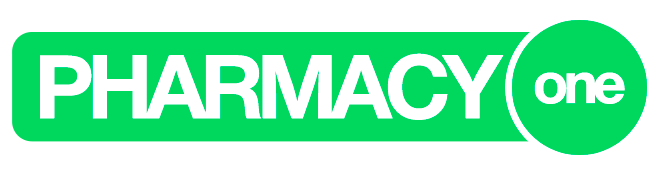Επιλέγοντας Λιανική PharmacyOne από το μενού, μεταβαίνετε στην οθόνη νέας απόδειξης (σχ. 3) και το σύστημα είναι έτοιμο να καταγράψει νέα κίνηση. Μπορείτε να σκανάρετε απευθείας τα barcodes ή τα QRcodes στο πεδίο Σκανάρισμα ειδών, ή να γράψετε το όνομα των ειδών στο πεδίο Περιγραφή. Στη συνέχεια μπορείτε να επιλέξετε τρόπο πληρωμής, αν είναι διαφορετικός από τοις μετρητοίς και να πατήσετε την Καταχώρηση. Αυτόματα εκτυπώνεται η απόδειξη λιανικής πώλησης.
Για κάθε φάρμακο που σκανάρετε στο πλέγμα, εμφανίζεται η προτεινόμενη δοσολογία, οι ενδείξεις και αντενδείξεις του. Στην περίπτωση φαρμάκου ΙΦΕΤ θα σας ζητηθεί και η ταινία γνησιότητάς του προκειμένου να έρθει στο παραστατικό πώλησης η σωστή τιμή.
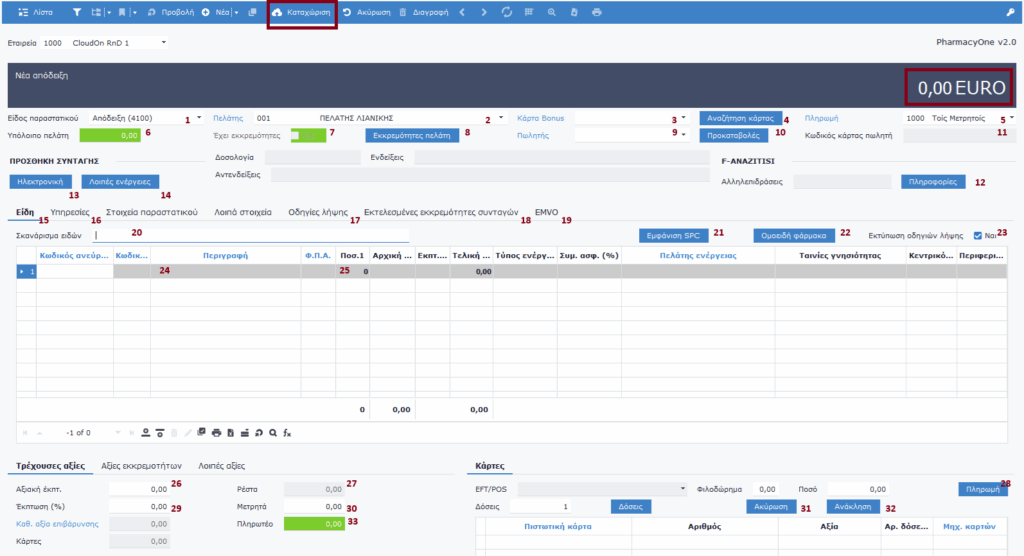
Υπόμνημα:
- Είδος παραστατικού ή Σειρά : παραμετρικά ορίζεται αν θα εμφανίζεται το είδος παραστατικού ή η σειρά. Είναι η “συμπεριφορά” που θα έχει το παραστατικό. Συνήθως δε χρειάζεται να επιλέξει κάτι διαφορετικό ο χρήστης. Προεπιλεγμένα φορτώνεται η Απόδειξη Λιανικής Πώλησης/Δελτίο Αποστολής
- Πελάτης : ο πελάτης που αντιστοιχείται στο παραστατικό και στην κίνηση. Προεπιλεγμένα φορτώνεται ο Πελάτης Λιανικής
- Κάρτα Bonus : δυνατότητα επιλογής κάρτας bonus, αν είναι παραμετροποιημένη η υποδομή
- Αναζήτηση κάρτας : σε περίπτωση που ο πελάτης που έχει επιλεγεί, έχει κάρτα bonus, μπορεί αυτή να αναζητηθεί από τη συγκεκριμένη επιλογή
- Πληρωμή : επιλέγεται ο τρόπος πληρωμής που θα αντιστοιχηθεί στο τρέχον παραστατικό. Προεπιλεγμένα φορτώνεται ο τρόπος πληρωμής που έχει αντιστοιχηθεί σε κάθε πελάτη και μετά, ο default τρόπος που έχει επιλέξει η εταιρεία από τις παραμέτρους φαρμακείου.
- Υπόλοιπο πελάτη : με χρωματική διαφοροποίηση εμφανίζεται ένδειξη για το χρηματικό υπόλοιπο του πελάτη. Κόκκινο χρώμα είναι αν είναι χρεωστικό, γκρί αν είναι μηδενικό και πράσινο αν είναι πιστωτικό. Καλύτερη ανάλυση εμφανίζεται στις Κινήσεις πελάτη (δεξί κλικ στο Πελάτης)
- Έχει εκκρεμότητες : με χρωματική διαφοροποίηση εμφανίζεται ένδειξη για τις οφειλές του πελάτη σε φάρμακα. Κόκκινο χρώμα είναι αν οφείλει και πράσινο αν δεν οφείλει κάτι.
- Εκκρεμότητες πελάτη : η συγκεκριμένη επιλογή εμφανίζει την καρτέλα πελάτη στην προβολή PharmacyOne, που εμφανίζεται το ιστορικό και οι εκκρεμότητες του πελάτη
- Πωλητής : αντιστοίχηση κάποιου πωλητή στη συγκεκριμένη κίνηση
- Προκαταβολές : εμφάνιση τυχόν προκαταβολών ή και παραγγελιών που έχει ο πελάτης, για να εισαχθούν στο παραστατικό
- Κωδικός κάρτας πωλητή : εισαγωγή κωδικού πωλητή, αντί για επιλογή του από λίστα. Η ενεργοποίηση του συγκεκριμένου πεδίου γίνεται μόνο στις Παραμέτρους φαρμακείου
- Πληροφορίες : αν υπάρχει ενεργή συνεργασία του φαρμακείου με το f-anazitisi, εμφανίζεται η συγκεκριμένη περιοχή με πληροφορίες για τα σκευάσματα που εμφανίζονται στο τρέχον παραστατικό, αντλούμενες από το f-anazitisi
- Ηλεκτρονική : εκτέλεση ηλεκτρονικής συνταγής
- Λοιπές ενέργειες : εκτέλεση λοιπών ενεργειών, όπως καταχώρηση συνταγής αναλωσίμων, προχορήγησης φαρμάκων, λήψη προκαταβολής, υπολογισμός συμμετοχής ή καταχώρηση χειρόγραφης συνταγής ΑΤΠΣΥΤΕ
- tab Είδη : εμφάνιση των ειδών που συμπεριλαμβάνονται στο τρέχον παραστατικό
- tab Υπηρεσίες : εμφάνιση των υπηρεσιών που συμπεριλαμβάνονται στο τρέχον παραστατικό, όπως η επιλογή υπηρεσίας γαληνικού σκευάσματος ή η καταχώριση αποτελέσματος rapid test
- tab Οδηγίες λήψης : δυνατότητα δημιουργίας οδηγιών λήψης που μπορούν να εκτυπωθούν από διασυνδεδεμένο ετικετογράφο. Αυτόματα αντλούνται οι οδηγίες λήψης από την ηλεκτρονική συνταγή, αλλά μπορούν να τροποποιηθούν
- tab Εκτελεσμένες εκκρεμότητες συνταγών : σε περίπτωση εκτέλεσης συνταγής στην οποία κλείνουν κάποιες εκκρεμότητες δανεικών φαρμάκων, ή εισπράττεται κάποια προκαταβολή, όλα τα παραγόμενα παραστατικά εμφανίζονται σε αυτό το tab, για να είναι δυνατή η συνολική απεικόνισή τους, ή άθροιση και η είσπραξη συνολικά του ποσού σε μία χρέωση.
- tab EMVO : το συγκεκριμένο tab απεικονίζει όλη την πληροφορία που εμπεριέχεται σε ένα κουπόνι EMVO (QR) καθώς και ενημέρωση για την κατάσταση του σκευάσματος (active, supplied, destroyed, sample, stolen). Μέσω αυτού του tab μπορεί να γίνει και χειρόγραφη καταχώρηση κουπονιού EMVO, αν υπάρχει πρόβλημα με το σκανάρισμα.
- Σκανάρισμα είδους : πεδίο στο οποίο πρέπει να γίνεται το σκανάρισμα των ειδών, είτε πρόκειται για QR, είτε για απλό barcode
- Εμφάνιση SPC : εμφάνιση SPC του σκευάσματος που έχει επιλεγεί στο πλέγμα ειδών
- Λίστα ομοειδών φαρμάκων : λίστα ομοειδών φαρμάκων με το επιλεγμένο στο πλέγμα ειδών
- Εκτύπωση οδηγιών λήψης : σε περίπτωση που έχει διασυνδεθεί το πρόγραμμα με ετικετογράφο, αν επιλεγεί το συγκεκριμένο πεδίο, εκτυπώνονται ετικέτες με οδηγίες λήψης των σκευασμάτων, οι οποίες φαίνονται στο tab Οδηγίες λήψης
- Περιγραφή : πεδίο στο οποίο μπορεί να γίνει αναζήτηση για είδος με το όνομά του, ή με άλλα στοιχεία που επιλέγονται στο προεπιλεγμένο ευρετήριο αναζήτησης Ειδών
- Ποσ.1 : πεδίο που εμφανίζει τον αριθμό των ειδών που περιλαμβάνονται στο τρέχον παραστατικό
- Αξιακή έκπτ. : αξιακή έκπτωση που αφορά όλο το παραστατικό
- Ρέστα : εμφάνιση των ρέστων που θα πρέπει να επιστρέψει ο χρήστης στον πελάτη
- Πληρωμή : σε περίπτωση που έχει επιλεγεί τρόπος πληρωμής που συσχετίζει πιστωτική κάρτα και αν υπάρχει διασυνδεδεμένο POS με το συγκεκριμένο σταθμό εργασίας, το κουμπί Πληρωμή στέλνει το ποσό του παραστατικού στο POS για να γίνει η είσπραξη
- Έκπτωση % : ποσοστιαία έκπτωση που αφορά όλο το παραστατικό
- Μετρητά : πεδίο στο οποίο μπορείτε να εισάγετε τα ακριβή μετρητά που θα δώσει ο πελάτης, για να υπολογίσει το σύστημα τα ρέστα που πρέπει να επιστρέψετε
- Ακύρωση : σε περίπτωση που ολοκληρωθεί η πληρωμή με πιστωτική στο POS, αλλά εμφανιστεί κάποιο error μήνυμα και δεν καταχωρηθεί αυτόματα το παραστατικό στο Soft1 και για τα επόμενα 2 λεπτά, υπάρχει η δυνατότητα της ακύρωσης της τελευταίας κίνησης που έχει καταχωρηθεί στο POS και επιστροφής των χρημάτων στην πιστωτική του πελάτη
- Ανάκληση : σε περίπτωση που ολοκληρωθεί η πληρωμή με πιστωτική στο POS, αλλά εμφανιστεί κάποιο error μήνυμα και δεν καταχωρηθεί αυτόματα το παραστατικό στο Soft1 και για τα επόμενα 2 λεπτά, υπάρχει η δυνατότητα της ανάκλησης της τελευταίας κίνησης που έχει καταχωρηθεί στο POS. Είναι μία προσπάθεια να συνδεθεί η τελευταία πληρωμή που υπάρχει στο POS με την τρέχουσα απόδειξη
- Πληρωτέο : εμφανίζει το συνολικό ποσό που θα πρέπει να πληρώσει ο πελάτης, συνυπολογίζοντας όλες τις εκκρεμότητες που μπορεί να κλείνουν από μία εκτέλεση συνταγής ή μία προκαταβολή
![]()
Κάνοντας κλικ στον μπλε τίτλο σε κάποιο από τα πεδία (hyperlink), μεταφέρεστε στην καρτέλα του. Πχ αν κάνετε κλικ στο Πελάτης, ανοίγει η καρτέλα του επιλεγμένου πελάτη. Αντίστοιχα μπορείτε να κάνετε κλικ στο Περιγραφή για να μπείτε στην καρτέλα ενός είδους, έχοντας προηγουμένως επιλέξει το είδος που επιθυμείτε, όπως εμφανίζεται στο πλέγμα ειδών.
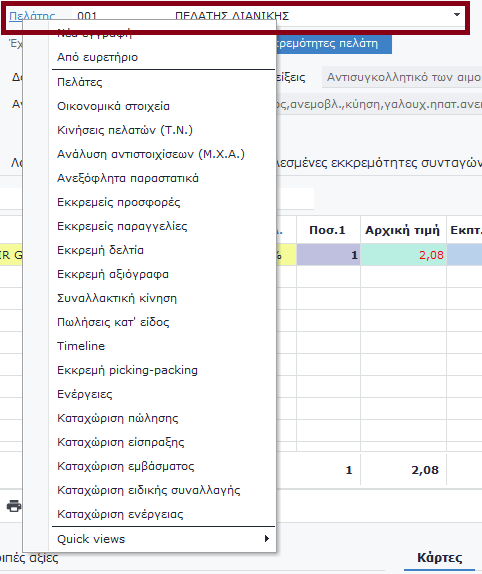 Επιπλέον δυνατότητες μποροείτε να έχετε κάνοντας δεξί κλικ σε έναν τίτλο πεδίου που είναι hyperlink. Για παράδειγμα στους πελάτες εμφανίζεται μία λίστα διαθέσιμων εργασιών, που μπορούν να σας είναι χρήσιμες στη διαδικασία της λιανικής πώλησης, όπως:
Επιπλέον δυνατότητες μποροείτε να έχετε κάνοντας δεξί κλικ σε έναν τίτλο πεδίου που είναι hyperlink. Για παράδειγμα στους πελάτες εμφανίζεται μία λίστα διαθέσιμων εργασιών, που μπορούν να σας είναι χρήσιμες στη διαδικασία της λιανικής πώλησης, όπως:
- Οικονομικά στοιχεία : στατιστικές αναφορές με οικονομικά στοιχεία του συγκεκριμένου πελάτη
- Κινήσεις πελατών (Τ.Ν.) : αναλυτικά όλες οι κινήσεις (παραστατικά και εισπράξεις) του συγκεκριμένου πελάτη και το χρηματικό υπόλοιπό του
- Πωλήσεις κατ’ είδος : όλες οι πωλήσεις που έχουν καταχωρηθεί στο συγκεκριμένο πελάτη, με δυνατότητα φιλτραρίσματος των ειδών ανά ομάδα
- Καταχώρηση είσπραξης : δυνατότητα καταχώρησης είσπραξης ή επιστροφής χρημάτων, με οποιοδήποτε τρόπο υποστηρίζει η υποδομή
Αντίστοιχες δυνατότητες δίνει το δεξί κλικ και στο πεδίο Περιγραφή, στο πλέγμα των ειδών.
| Σχετικό βίντεο |